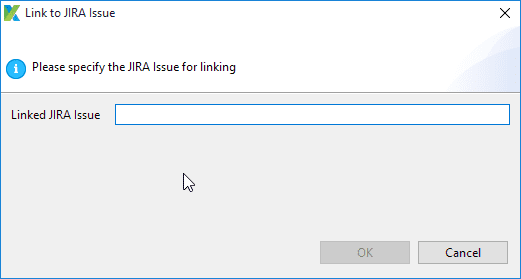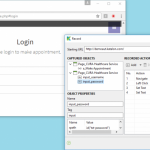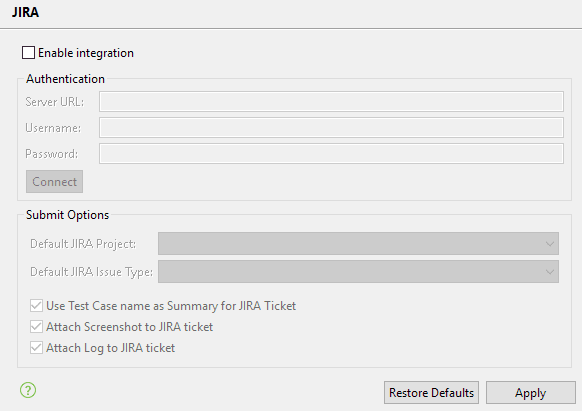
Интеграция Katalon Studio с Jira
JIRA — это популярная система отслеживания ошибок, неотъемлемая часть любой команды автоматизации. Katalon Studio позволяет пользователям интегрироваться с JIRA, чтобы любое неудачное выполнение могло быть представлено как дефект для целей отслеживания. В этом руководстве показаны основные шаги по настройке интеграции JIRA для Katalon Studio.
Конфигурация:
Вам необходимо включить интеграцию JIRA, чтобы отправлять задачи в JIRA. . Этот параметр доступен в Проект > Настройки > Интеграция > JIRA.

1. Выберите Включить интеграцию.вариант. Для настройки будут доступны следующие параметры.
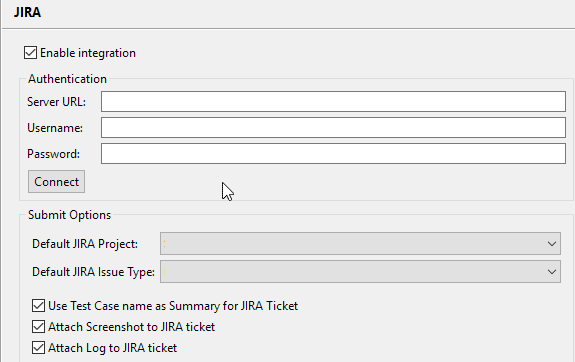
2. Укажите информацию о своем сервере JIRA и учетные данные для входа, затем нажмите Подключить.
3. После успешной аутентификации в JIRA все соответствующие проекты JIRA и типы задач будут получены и отображены в разделе Параметры отправки. Вы можете указать проект по умолчанию и тип задачи для отправки здесь.
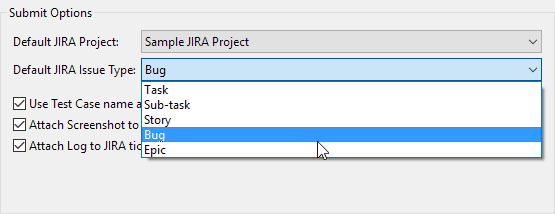
Поля для настройки включают:
| Поле | Описание |
|---|---|
| Проект JIRA по умолчанию | Проект JIRA по умолчанию для отправки заявок. |
| Тип задачи JIRA по умолчанию | Тип задачи JIRA по умолчанию для создания при отправке заявок. |
| Используйте имя тестового примера как Сводка для заявки JIRA | Имя тестового случая Katalon будет использоваться в качестве сводки для отправленных заявок. |
| Прикрепить снимок экрана к заявке JIRA | Любой снимок экрана, сделанный во время выполнения, будет включен в отправленные заявки. |
| Прикрепить журнал к заявке JIRA | Журнал выполнения будут включены в отправленные заявки. |
4. Нажмите кнопку ОК, чтобы завершить настройку интеграции с JIRA.
Отправить проблему в JIRA
Параметры отправки ошибок будут доступны в отчетах о тестировании после успешной настройки интеграции JIRA.
1. Откройте выполнение теста в Отчетах, которое вы хотите проверить на наличие проблем. В таблице тестовых случаев будет включен специальный столбец для интеграции с JIRA.
2. Щелкните значок ошибки, чтобы отобразить список связанных проблем JIRA, связанных с выбранным тестовым набором. Проблемы показаны на следующем экране.
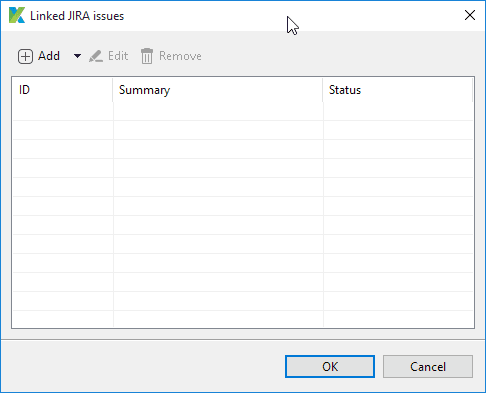
3. Выберите вариант отправки под командой Добавить.

Варианты отправки сообщений об ошибках включают:
| Option | Описание |
|---|---|
| Создать как новую | Новая задача будет отправлена в JIRA . |
| Создать как подзадачу | Будет создана подзадача для существующей задачи JIRA. Вам будет предложено указать идентификатор существующей задачи JIRA, чтобы создать в ней подзадачу. |
| Ссылка на существующую задачу | Эта опция добавит детали выполнения к существующей задаче JIRA. Для этого вам будет предложено указать идентификатор существующей задачи JIRA.
|
4. В случае создания новой задачи JIRA (или подзадачи) будет отображаться собственная форма отправки JIRA. Ниже приведен пример формы для создания новой задачи JIRA:

5. В зависимости от ваших предпочтений в настройках интеграции JIRA, Сводка, Скриншоты, Журналы, Reporter и Описаниетестовых случаев будут заполнены и прикреплены соответствующим образом. После этого нажмите кнопку Создать в нижней части формы.
6. Созданная задача JIRA будет иметь свой ID, записанный в списке Связанные задачи JIRA, чтобы вы могли быстро перейти к ней из Katalon Studio. Вы также можете отредактировать связанную задачу JIRA или удалить ссылку на созданную задачу JIRA.
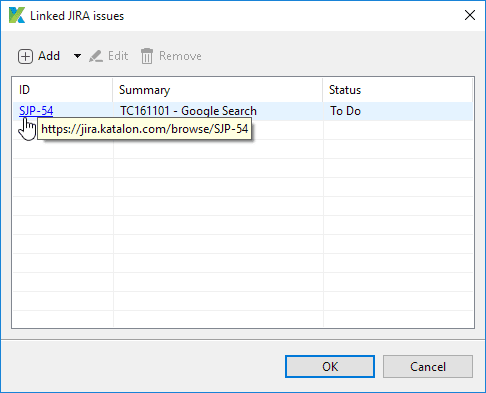
После нажатия на ID вы попадете на страницу задач JIRA, как показано ниже
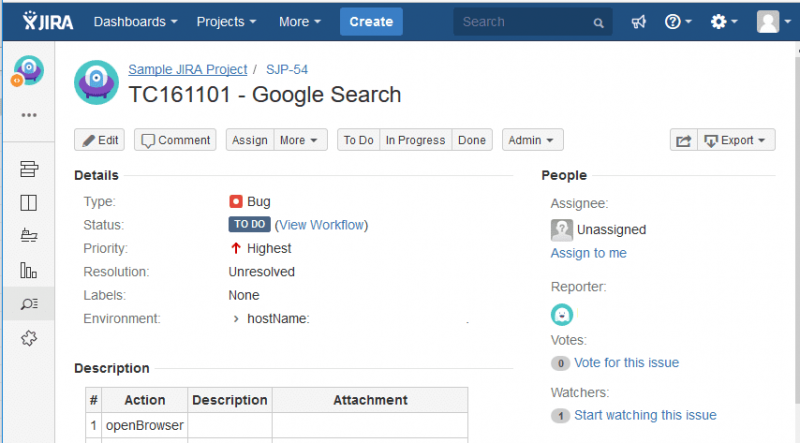
< р>Поздравляем! Вы только что успешно настроили и отправили свою задачу в JIRA.
Для получения дополнительных инструкций и помощи обратитесь к руководству пользователя Katalon или форуму Katalon
Вот ссылка «Полное руководство по Katalon Studio».
TAG: qa